Знаете ли вы, как часто вам нужно обновлять плагины WordPress? Вам следует регулярно проверять наличие обновлений, особенно из соображений безопасности. Устаревшие плагины (а также темы и версии WordPress) делают ваш сайт уязвимым для хакеров. Даже деактивация плагинов без их удаления может нанести вред вашему сайту.
Потенциальная проблема и задача для владельцев веб-сайтов и тех, кто запуск тестовой версии WordPress занимается разработкой, заключается в том, чтобы убедиться, что они эффективно устанавливают или обновляют свои плагины WordPress.

Разработчики обновляют свои плагины в разное время в соответствии со своими графиками. Ниже приведены несколько инструментов и советов, которые помогут вам установить сайты WordPress и управлять ими.
Примечание. Перед обновлением каких-либо плагинов, тем или версий WP на своих веб-сайтах вы всегда должны создавать резервную копию. Если с обновлением что-то пойдет не так, вы сможете восстановить старую рабочую версию.
Используйте регулярно поддерживаемые плагины
Как упоминалось выше, плагины обновляются по многим причинам, в том числе для обеспечения их совместимости с последней версией WordPress. Если плагины не поддерживаются, они, скорее всего, будут работать неправильно или даже могут сломать ваш сайт.
Некоторые разработчики создают плагины как побочный проект или при настройка WordPress на домене и по разным причинам отказываются от него.
Выбирая плагин, выберите тот, который:
Если возможно, используйте плагин премиум-класса, а не бесплатный.
Управляйте несколькими веб-сайтами из одного места с помощью ManageWP
Если вы управляете несколькими веб-сайтами, вход в систему и выход из них, а также их обслуживание могут оказаться затруднительными.
Благодаря ManageWP у вас будет доступ к единой панели управления для всех ваших сайтов.
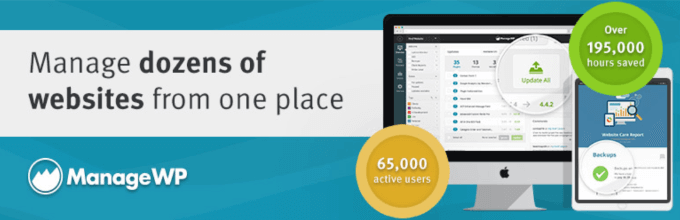
Установка проста
Чтобы начать, создайте учетную запись на УправлениеWP.com. Начните добавлять свои сайты. Вот и все. Это так просто..
ManageWP бесплатен навсегда для неограниченного количества сайтов. Премиум-версия предоставляет дополнительные возможности.
Упростите рабочий процесс
Вместо того, чтобы входить и выходить из сайтов WP, которыми вы управляете, все данные с ваших веб-сайтов собираются на одной панели управления с помощью ManageWP.
Вам больше не придется использовать менеджеры паролей и закладки. Добавив все свои сайты на панель управления, вы сможете получить к ним доступ одним простым щелчком мыши.
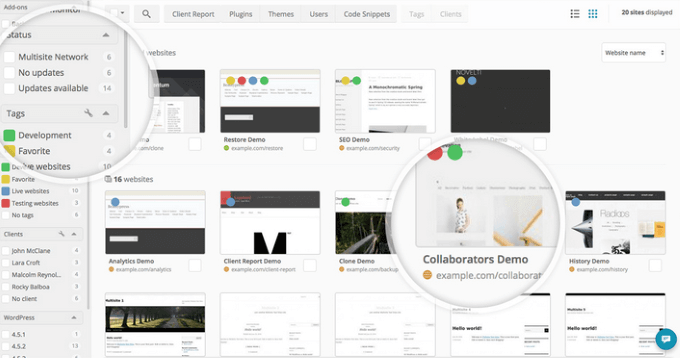
Выполнение массовых действий
Просматривайте все доступные плагины, версии WP и обновления тем в одном месте. Одним щелчком мыши выберите или отмените выбор обновлений, которые хотите включить.

Отслеживайте свои сайты
Войдите в панель управления ManageWP, чтобы отслеживать все свои сайты одновременно. Быстро проверьте, что что-то не так, и исправьте это.
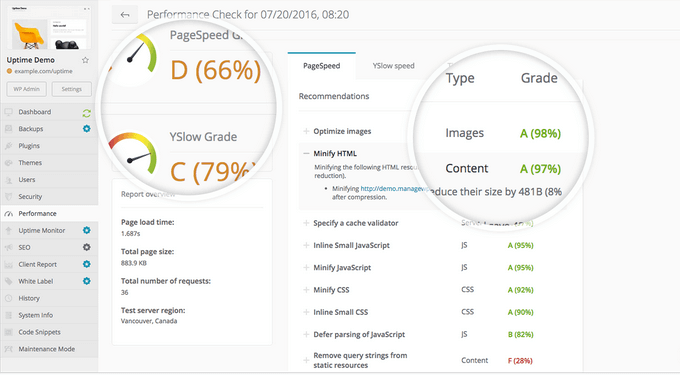
Резервное копирование в облако
Дополнительные ценные функции Manage WP доступны в бесплатной версии. Некоторые из них:
Посмотрите все необходимое для автоматизации рабочего процесса и получите полный список всех функций, включая премиум-версию.
Автообновление сопутствующего контента
Не всегда легко не забыть проверить плагины WP, особенно если вы поддерживаете несколько веб-сайтов.
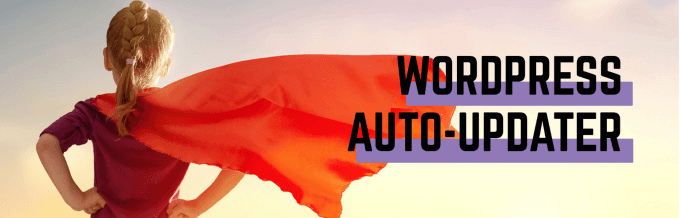
Автоматическое обновление сопутствующего контента позволяет автоматически обновлять все ваши плагины (а также темы и версии WP, если вы выберете) с помощью параметров настройки.
Установить плагин
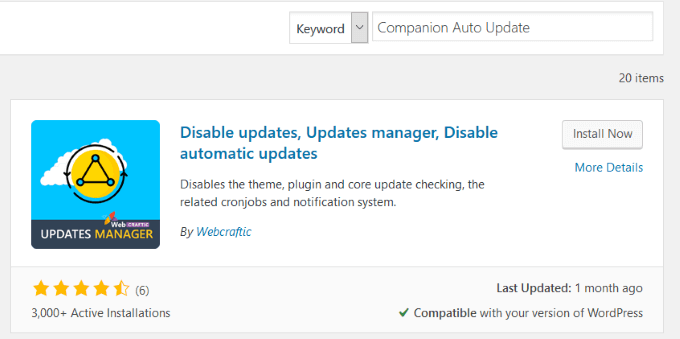
Обратите внимание на скриншот выше:
Если вы видите плагин, у которого мало установок, мало звезд, который недавно не обновлялся и который несовместим с вашей версией WordPress, не используйте его .
>.С помощью этого плагина вы можете выбрать или отменить выбор компонентов, которые хотите обновить.
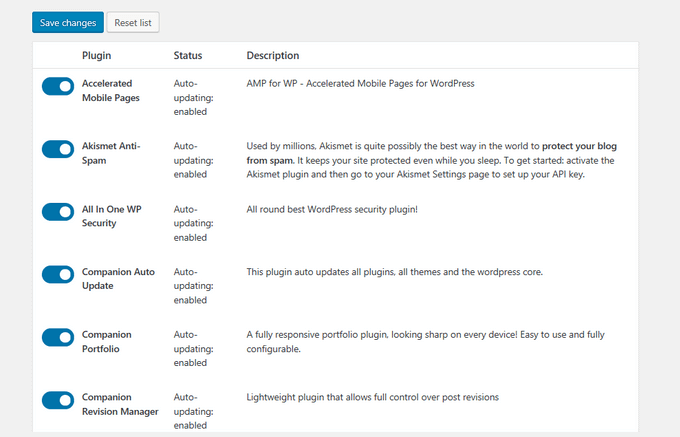
У вас есть полный контроль через настройки. Вы также можете выбрать, хотите ли вы получать уведомления, если и каким образом:

Настройки планирования по умолчанию настроены на запуск два раза в день. Вы можете изменить эти настройки на все, что захотите.
Например, вы можете выбрать время, когда ваш сервер менее активен, чтобы избежать перегрузки.
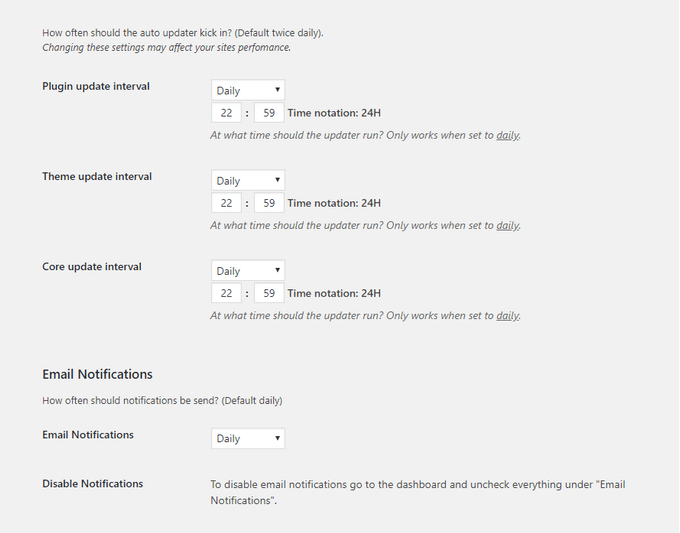
Companion Auto Update – это полезный плагин, который дает вам полный контроль над тем, какие обновления запускать и когда.
Простой менеджер обновлений
Если вы ищете мощный плагин, позволяющий управлять обновлениями WordPress для одного или нескольких сайтов, вы можете использовать Easy Updates Manager.
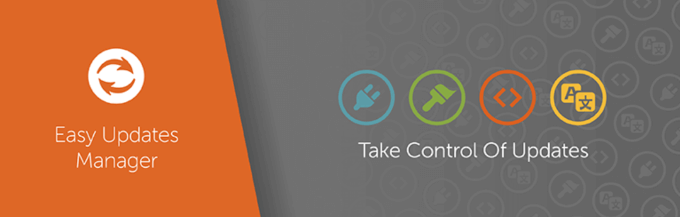
Некоторые функции бесплатной версии включают в себя:
Простая установка
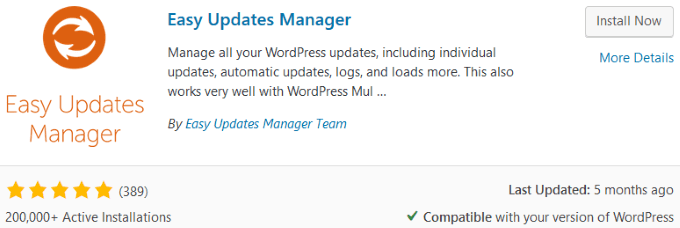
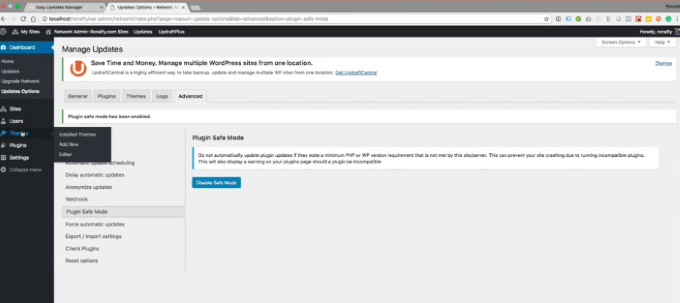
Что делает Easy Updates Manager?
С помощью этого плагина вы сможете поддерживать актуальность своих сайтов и отсутствие ошибок. Широкие возможности настройки дают вам полный контроль над тем, когда запускать какие обновления..
Как бесплатная, так и премиум-версия плагина позволяют пользователям:
Посетите раздел Официальный веб-сайт для получения более подробной информации о бесплатных и премиальных версиях Easy Updates Manager.
Используйте встроенную систему обновлений WordPress
WordPress автоматически проверяет ваши сайты на наличие обновлений и показывает на панели управления, когда обновления доступны. Использование встроенной системы — это простой способ поддерживать ваш сайт в актуальном состоянии, а также держите свою базу данных WordPress в чистоте.
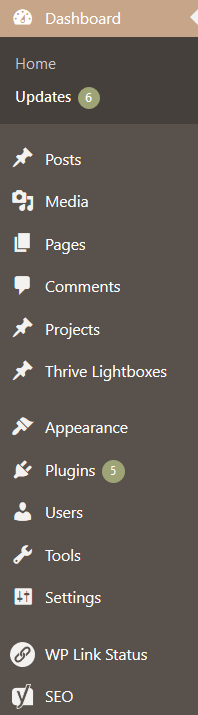
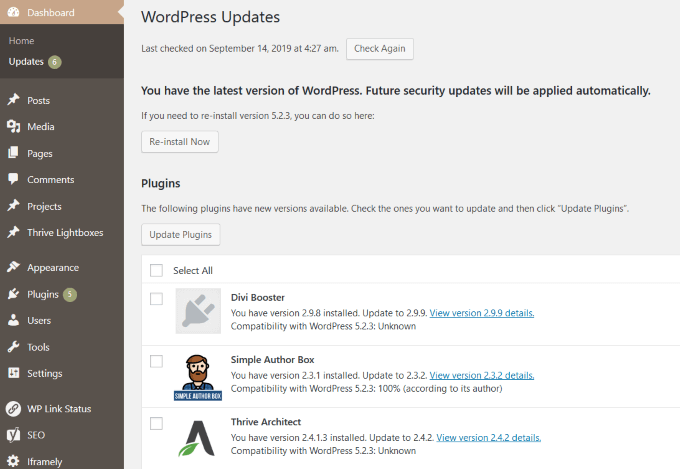
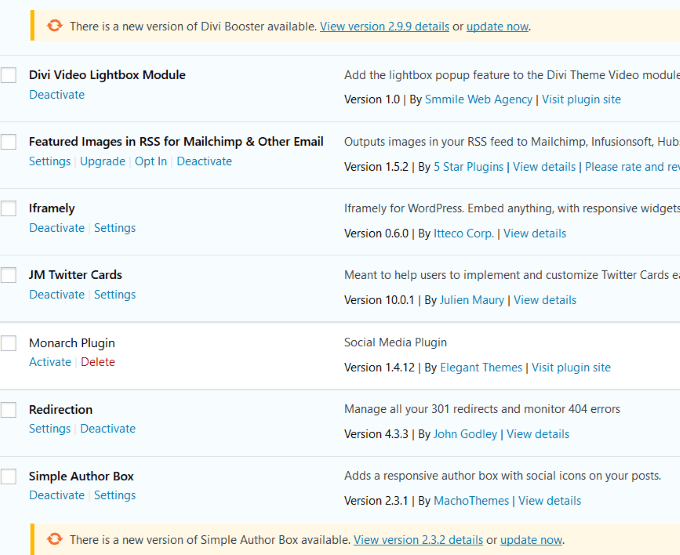
Массовое обновление вручную
Чтобы обновить несколько плагинов одновременно, перейдите в раздел Плагины и нажмите ссылку Доступно обновление .

Теперь вы увидите список всех плагинов, для которых есть обновления. Установите флажок Выбрать все , выберите Обновить в раскрывающемся меню и нажмите Применить . Однако это не рекомендуется. Лучше обновлять плагины по одному, чтобы в случае возникновения проблемы вы знали, какой плагин ее вызвал.
Ручной процесс не идеален, если вы управляете несколькими сайтами. Вам придется заходить на каждый веб-сайт и управлять обновлениями. Для тех из вас, кто хочет упростить установку плагинов и управление ими для нескольких сайтов, лучше использовать один из плагинов WordPress, указанных выше.
.